Как и предыдущие версии Windows, Windows 10 может определять доступность Интернета. Когда Интернет не работает, над значком сети на панели задач появляется желтый значок предупреждения. Если вы используете прокси-сервер или фильтрацию соединений, может быть очень неприятно видеть это наложение. Вот как это отключить.
![]() Если вам не нравится этот желтый значок наложения поверх значка сети, вот как вы можете его отключить.
Если вам не нравится этот желтый значок наложения поверх значка сети, вот как вы можете его отключить.
- открыто Редактор реестра .
- Перейдите к следующему ключу реестра:
HKEY_LOCAL_MACHINE SOFTWARE Policies Microsoft Windows Сетевые подключения
Наконечник: Как одним щелчком перейти к нужному разделу реестра .
Если у вас нет такого ключа реестра, просто создайте его. - На правой панели создайте новое значение DWORD с именем NC_DoNotShowLocalOnlyIcon . Установите его на 1.
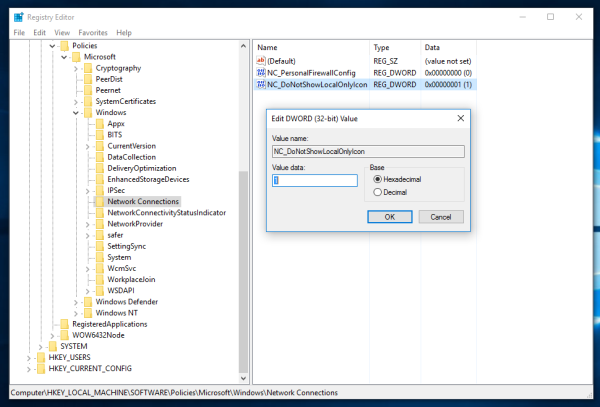
- Закройте редактор реестра и перезапустите оболочку проводника . В некоторых случаях может потребоваться перезапустить Windows .
Желтое наложение исчезнет.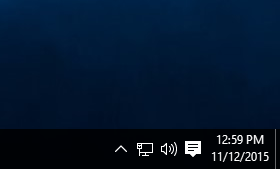
Вот и все. Этот трюк также работает в Windows 7, Windows 8 и Windows 8.1.
Обновление: эта настройка реестра не работает в Windows 10 Anniversary Update и более поздних версиях.









